怎么用手机更改WiFi密码
1、进入手机【设置】功能。
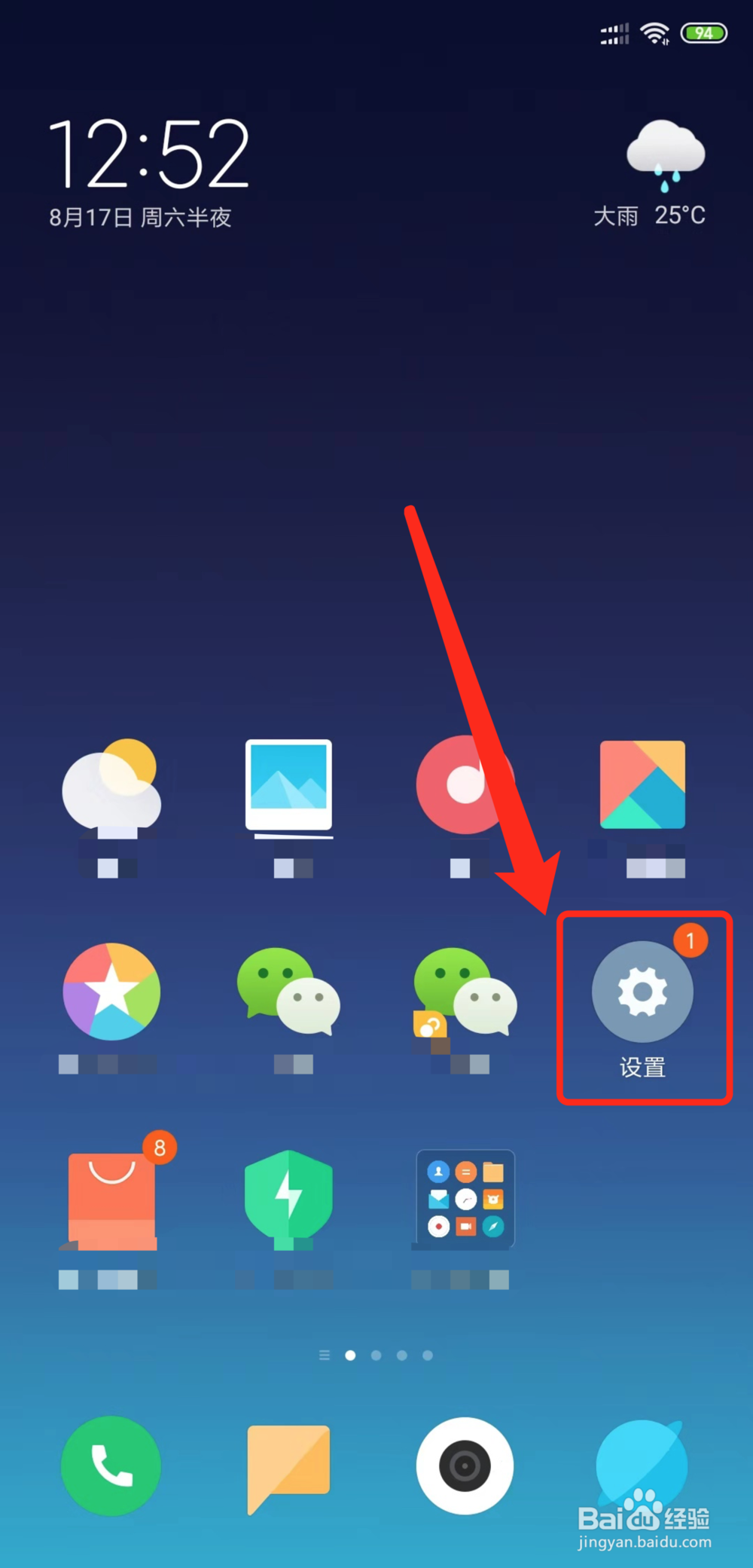
2、点击【WLAN】功能。
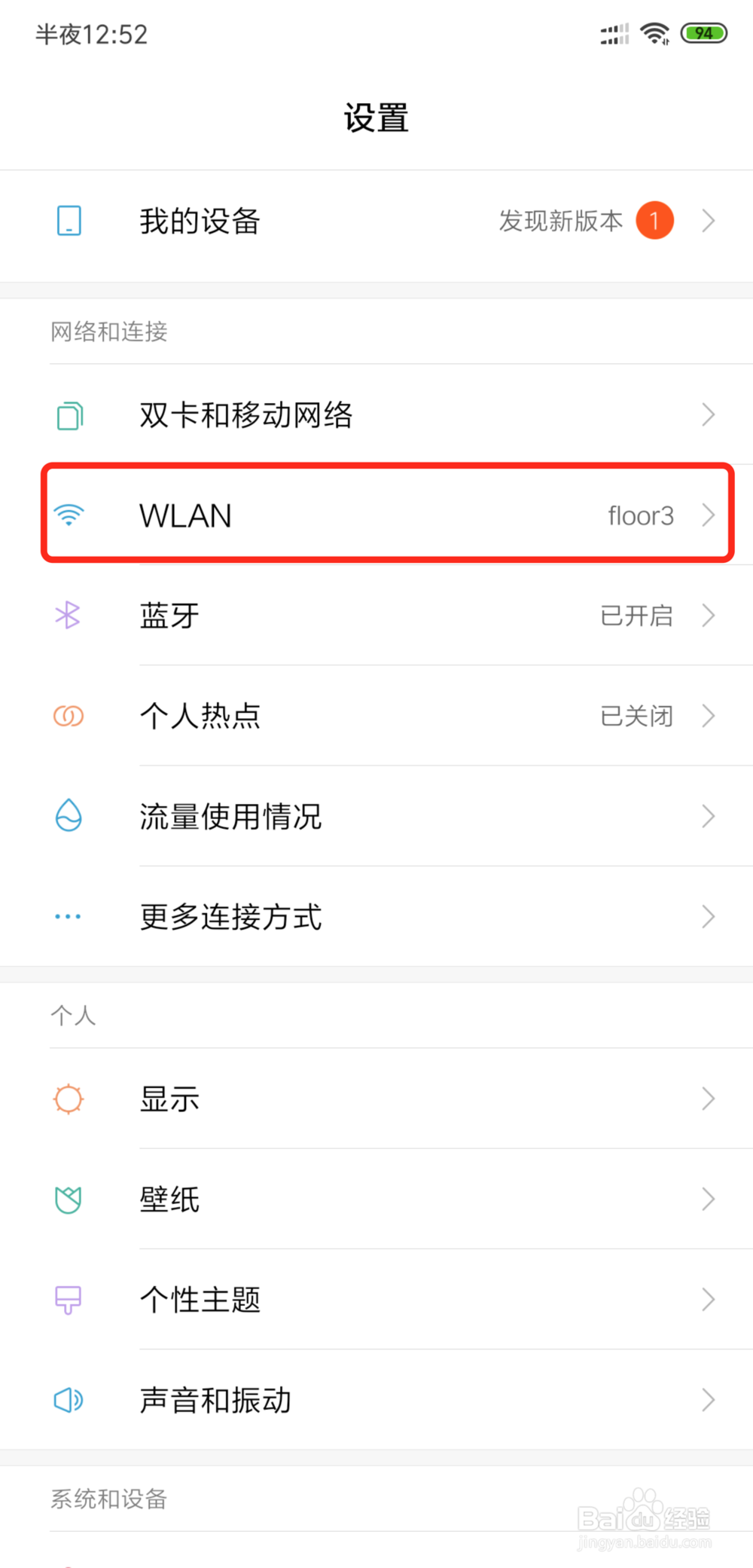
3、点击连接需要修改Wifi密码的wifi。
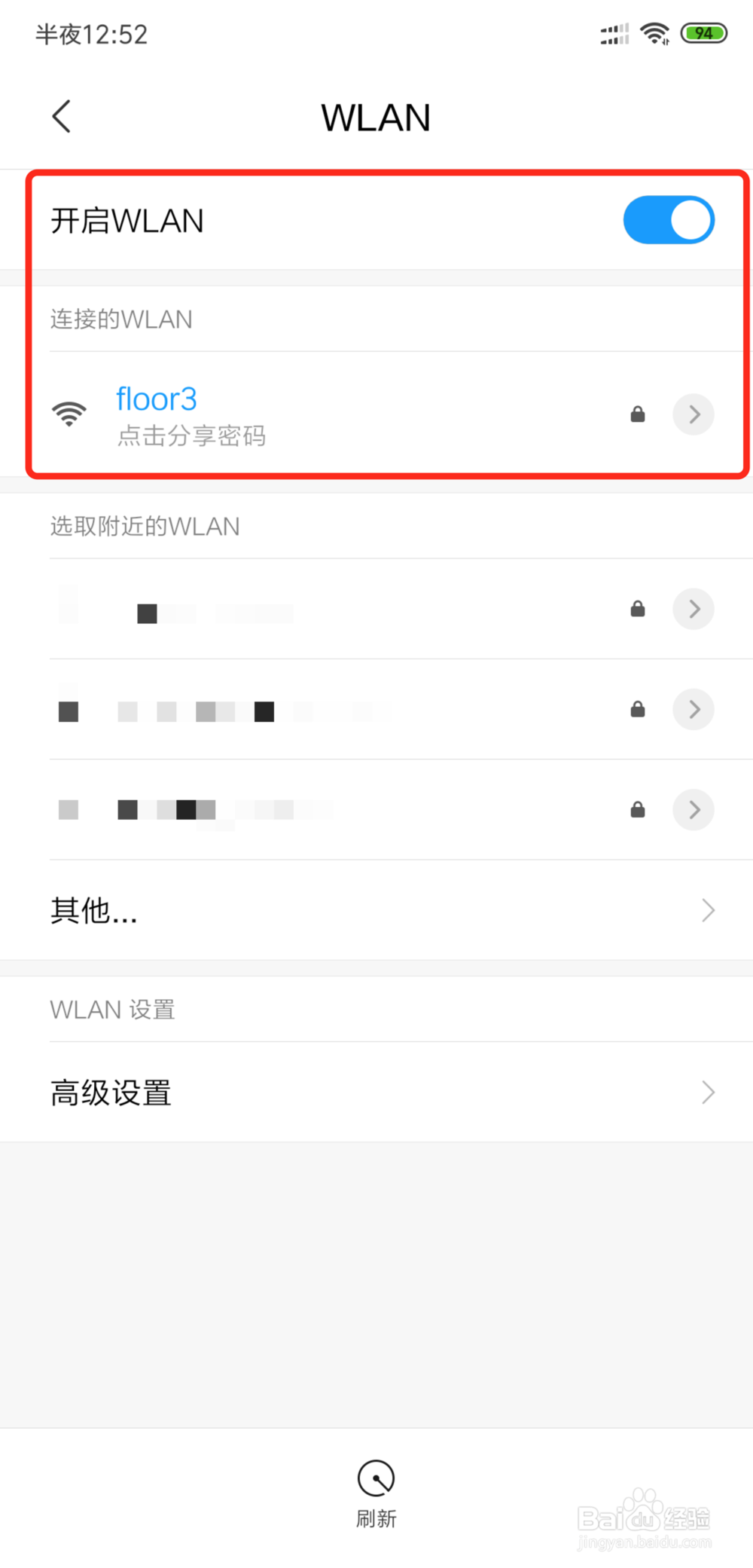
4、查看wifi路由器的【管理地址】。
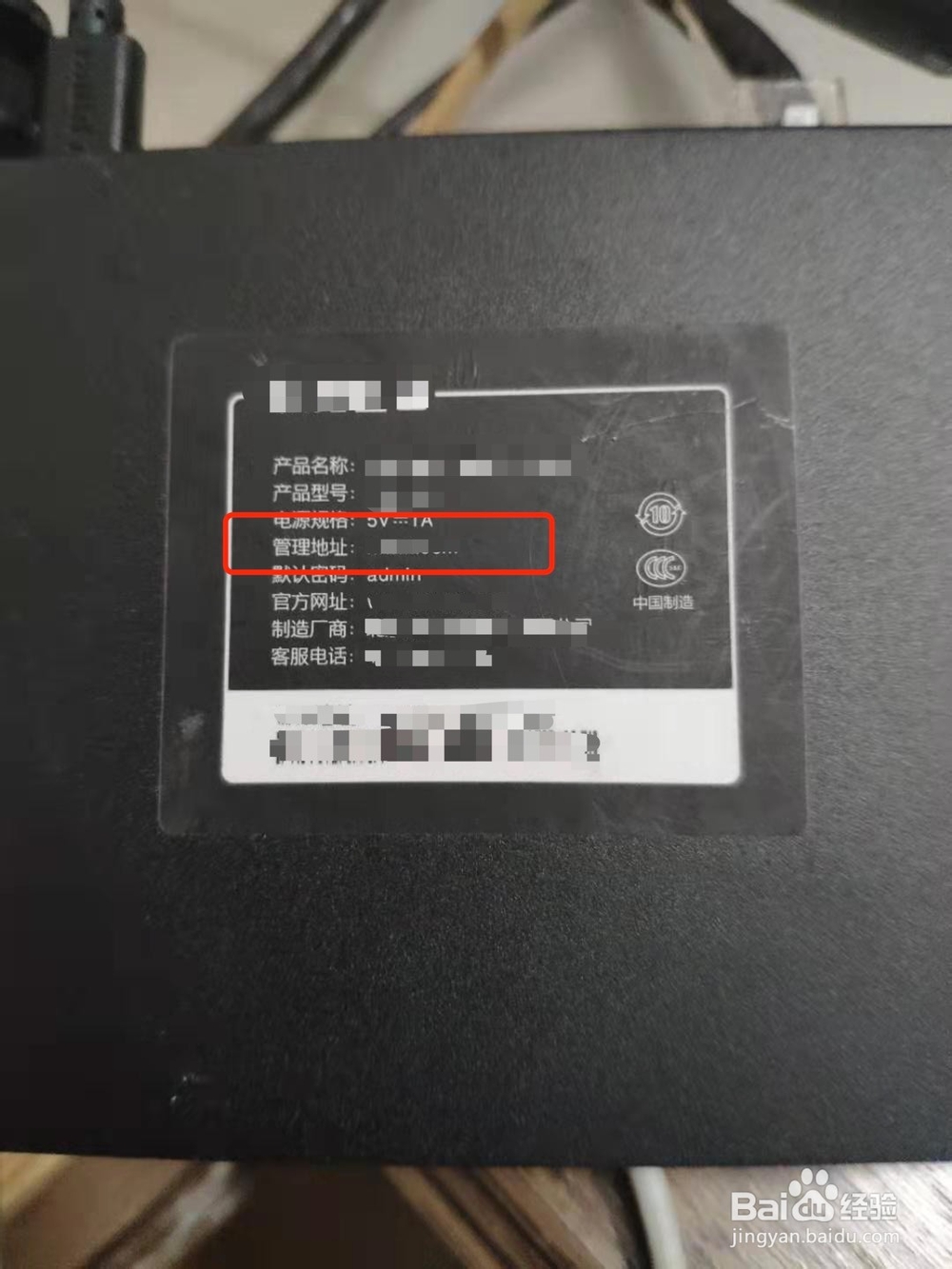
5、打开手机【浏览器】。
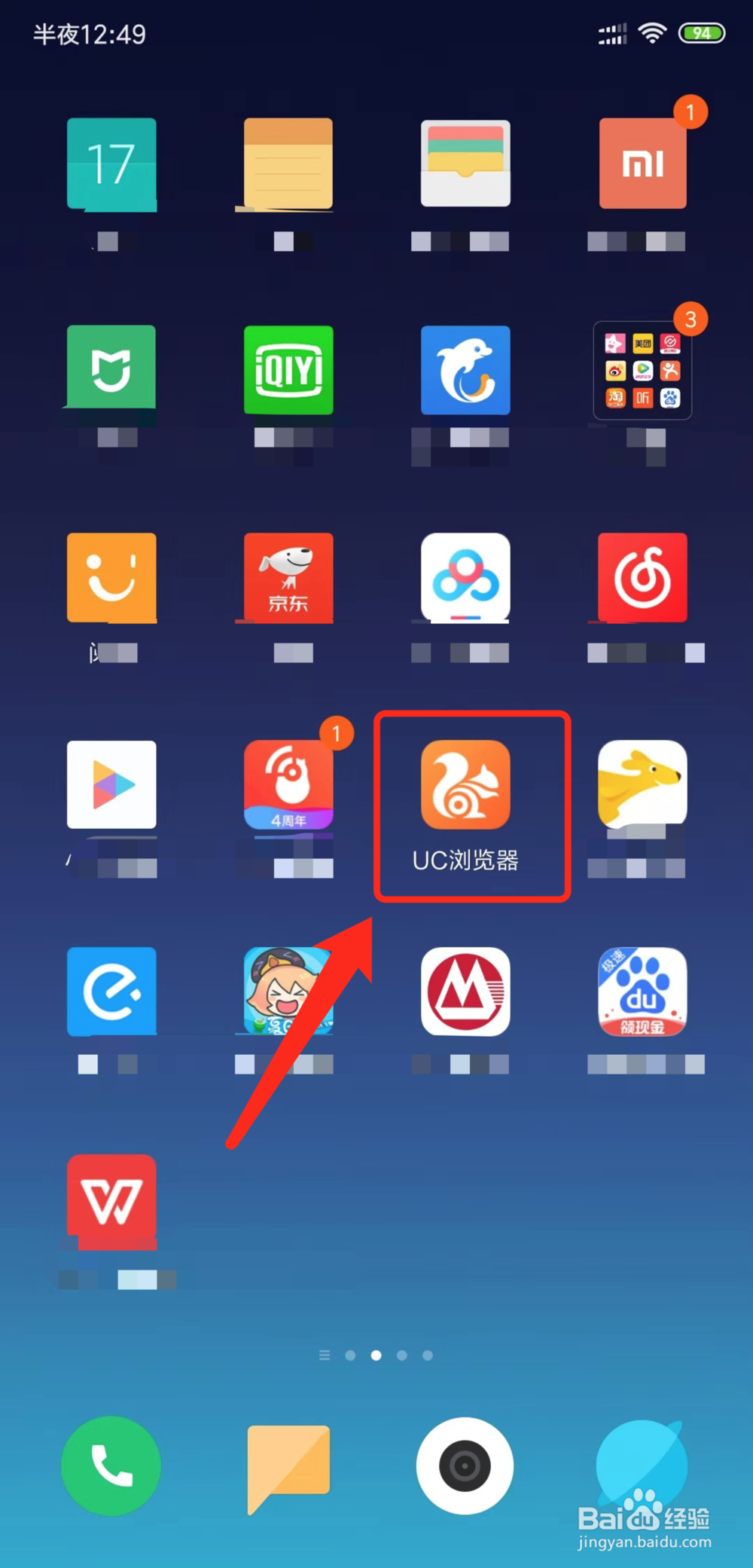
6、输入wifi路由器的【管理地址】并输入登录密码(即wifi密码)。
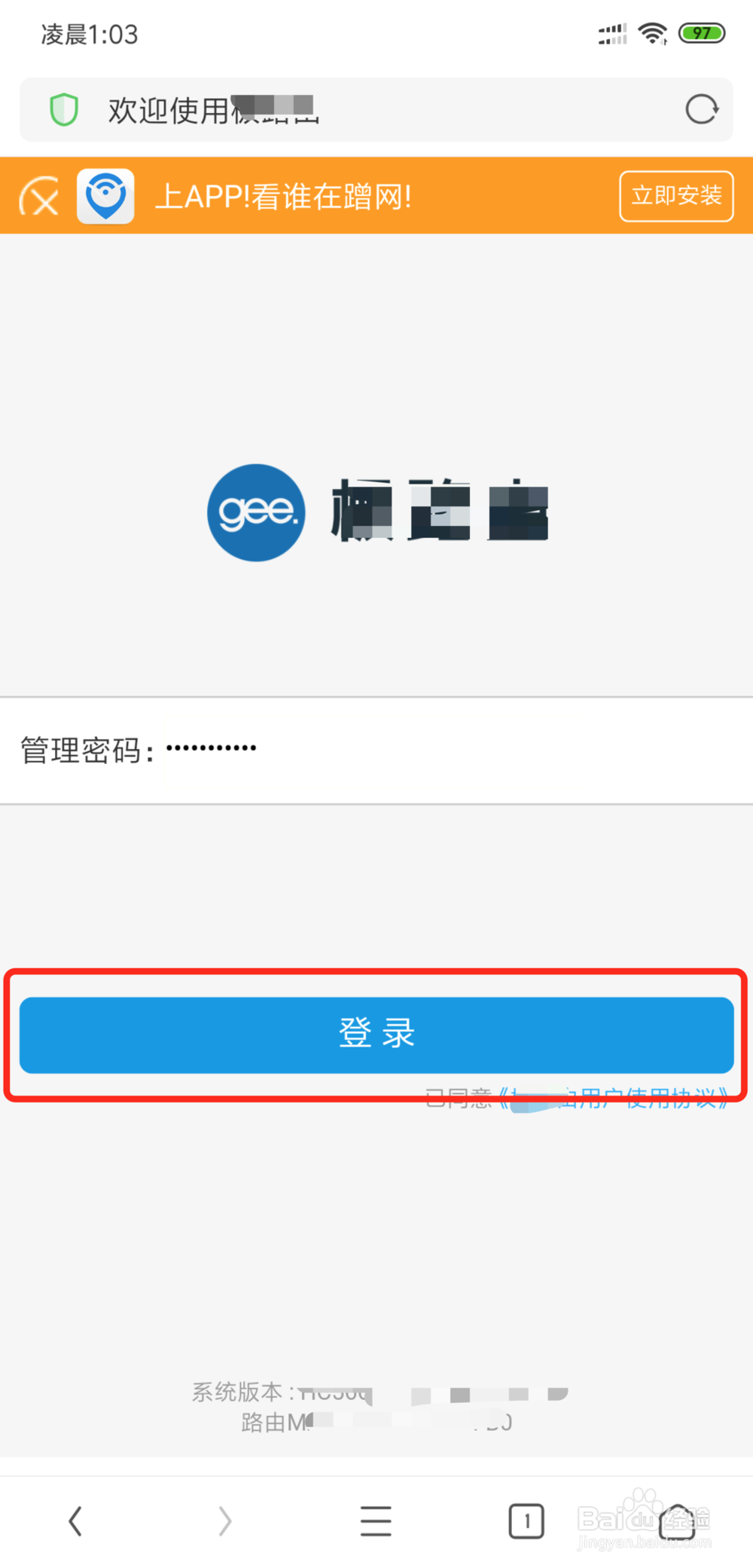
7、点击【无线wifi】界面。
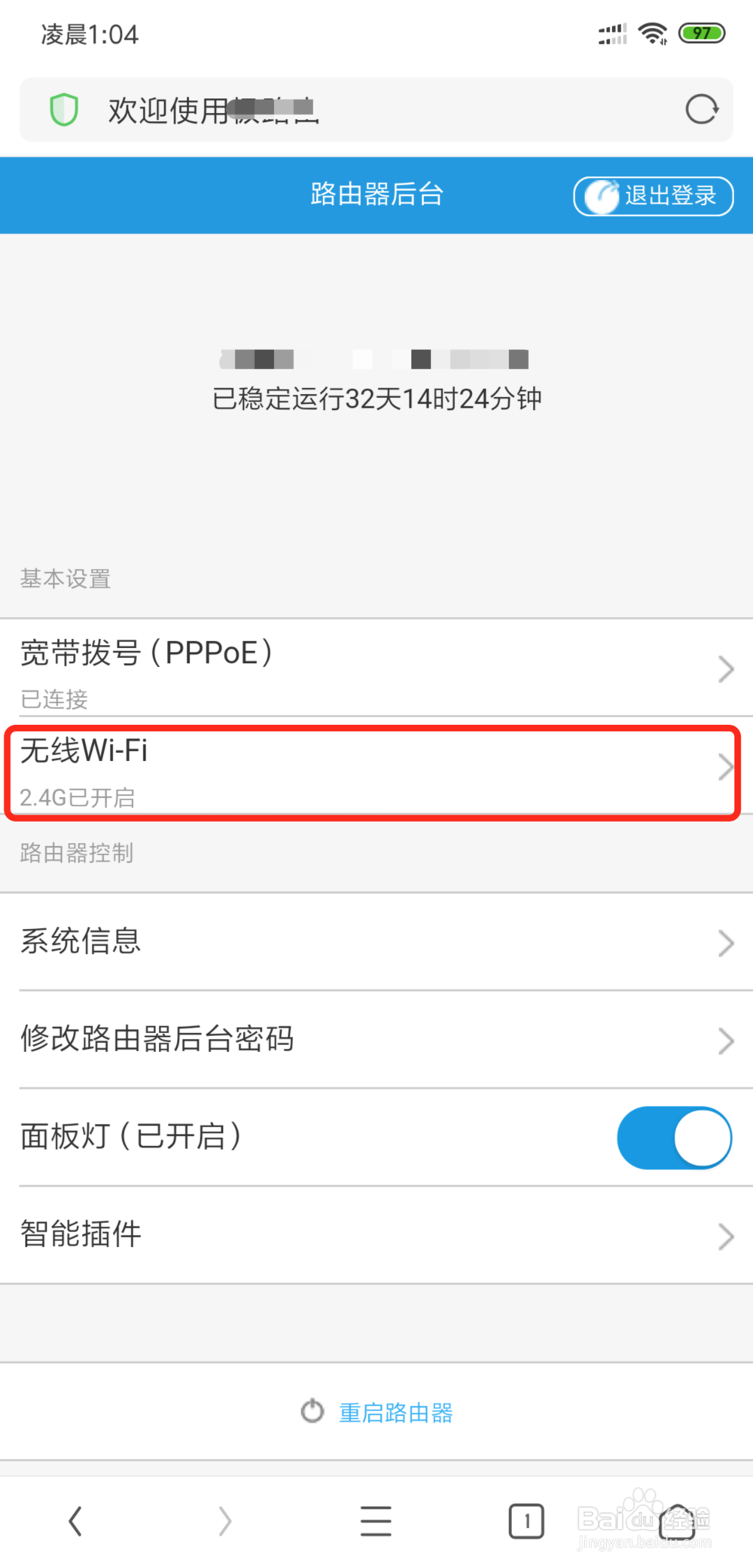
8、点击【修改2.4wifi】功能。
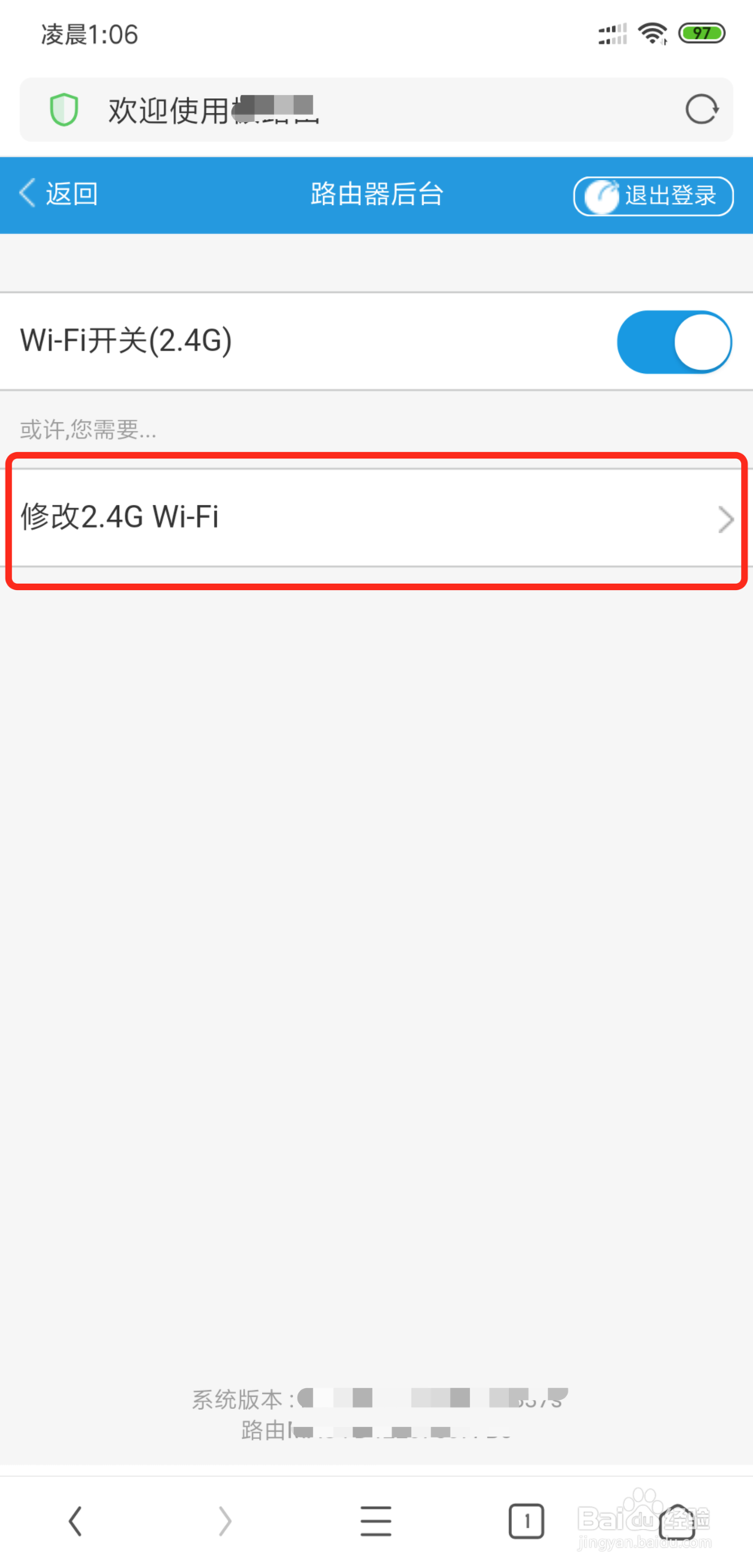
9、点击【wifi密码】设置,修改wifi密码并保存即可
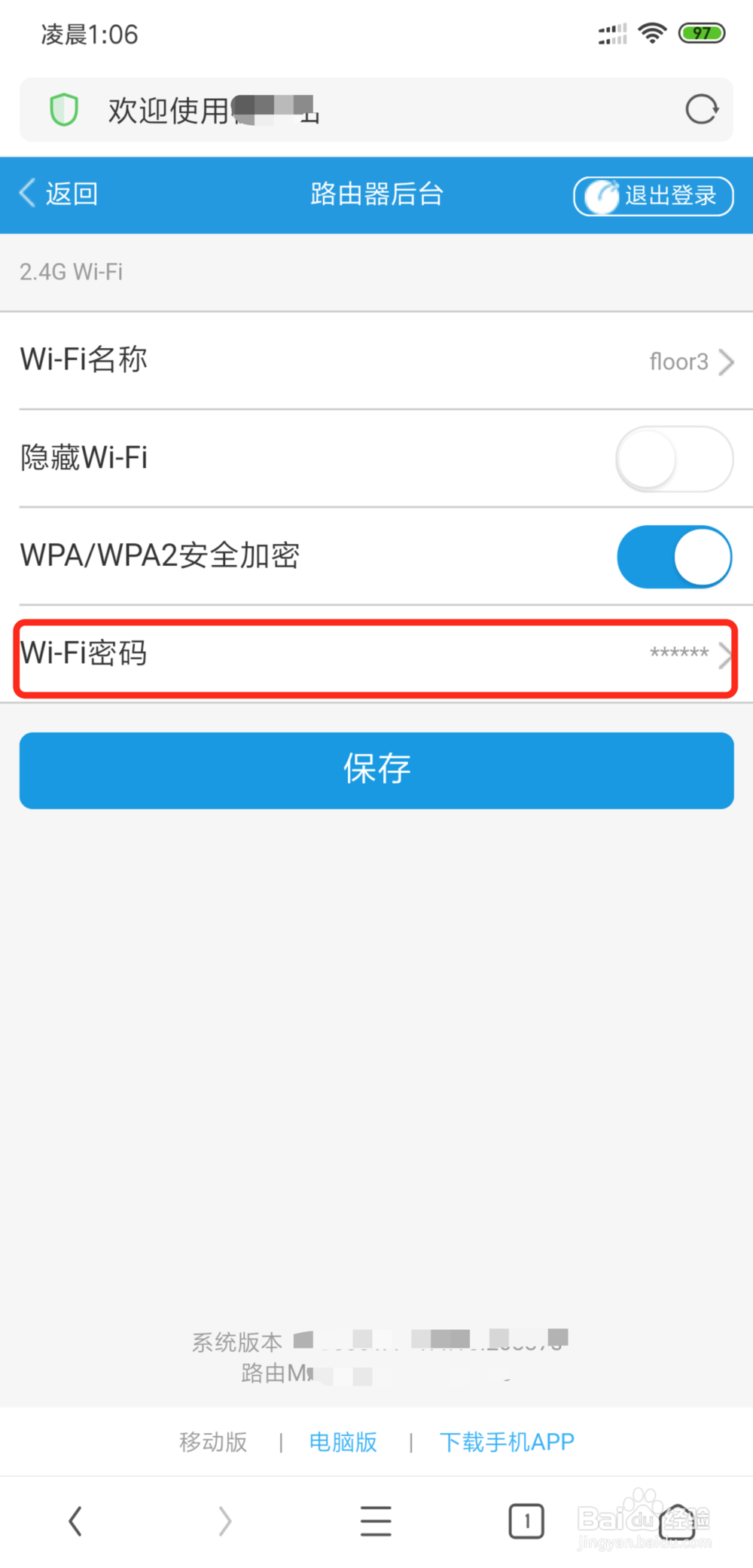
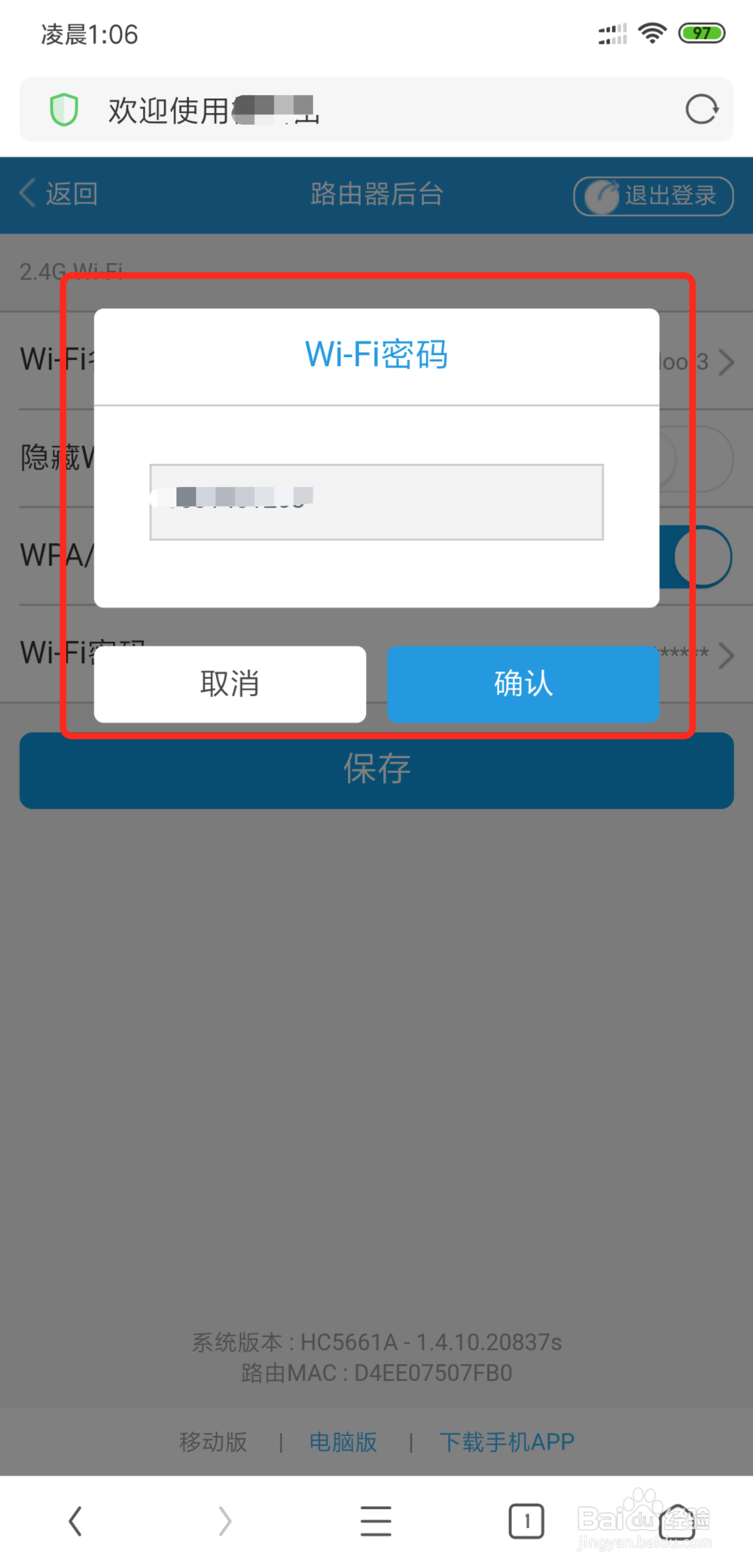
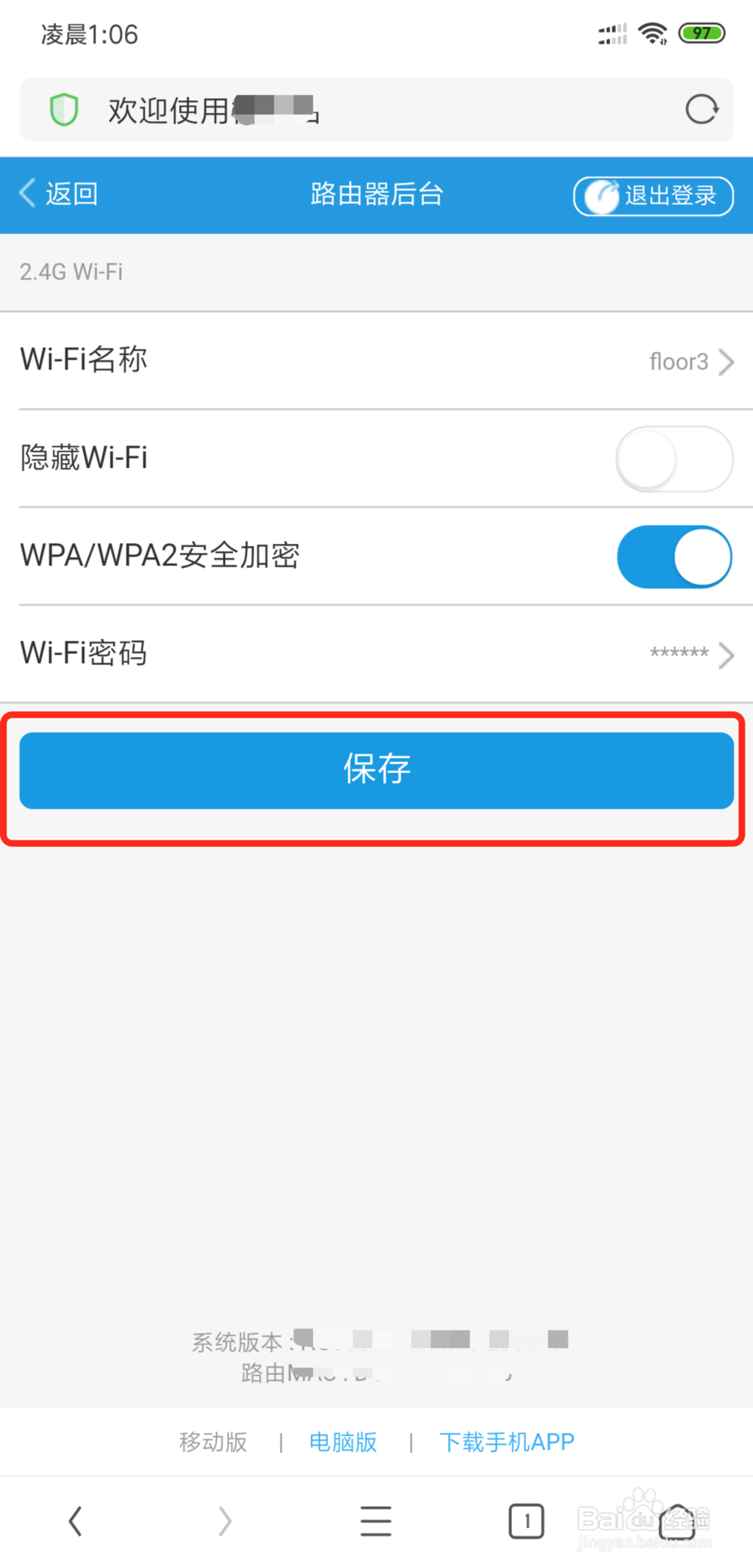
1、进入手机【设置】功能。
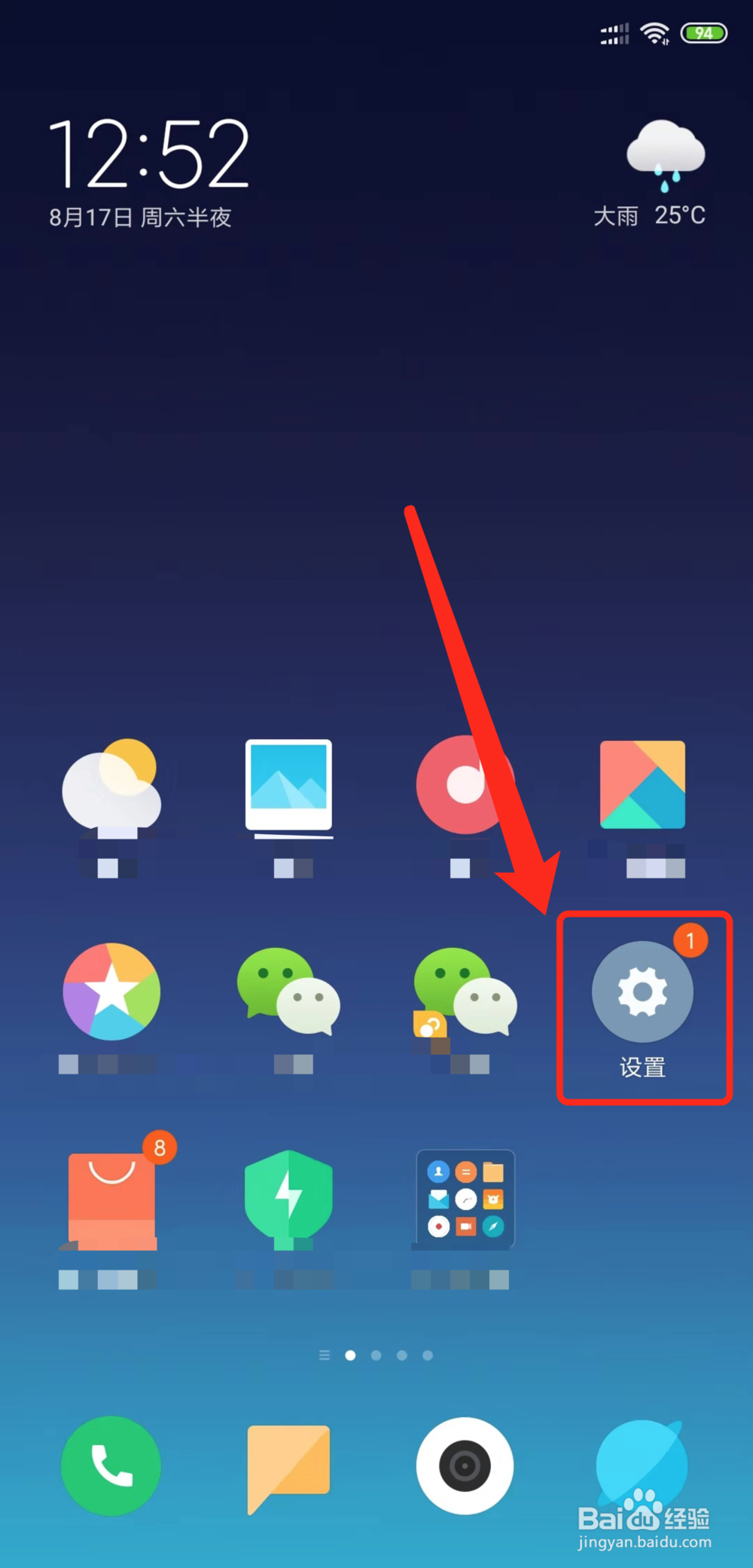
2、点击【WLAN】功能。
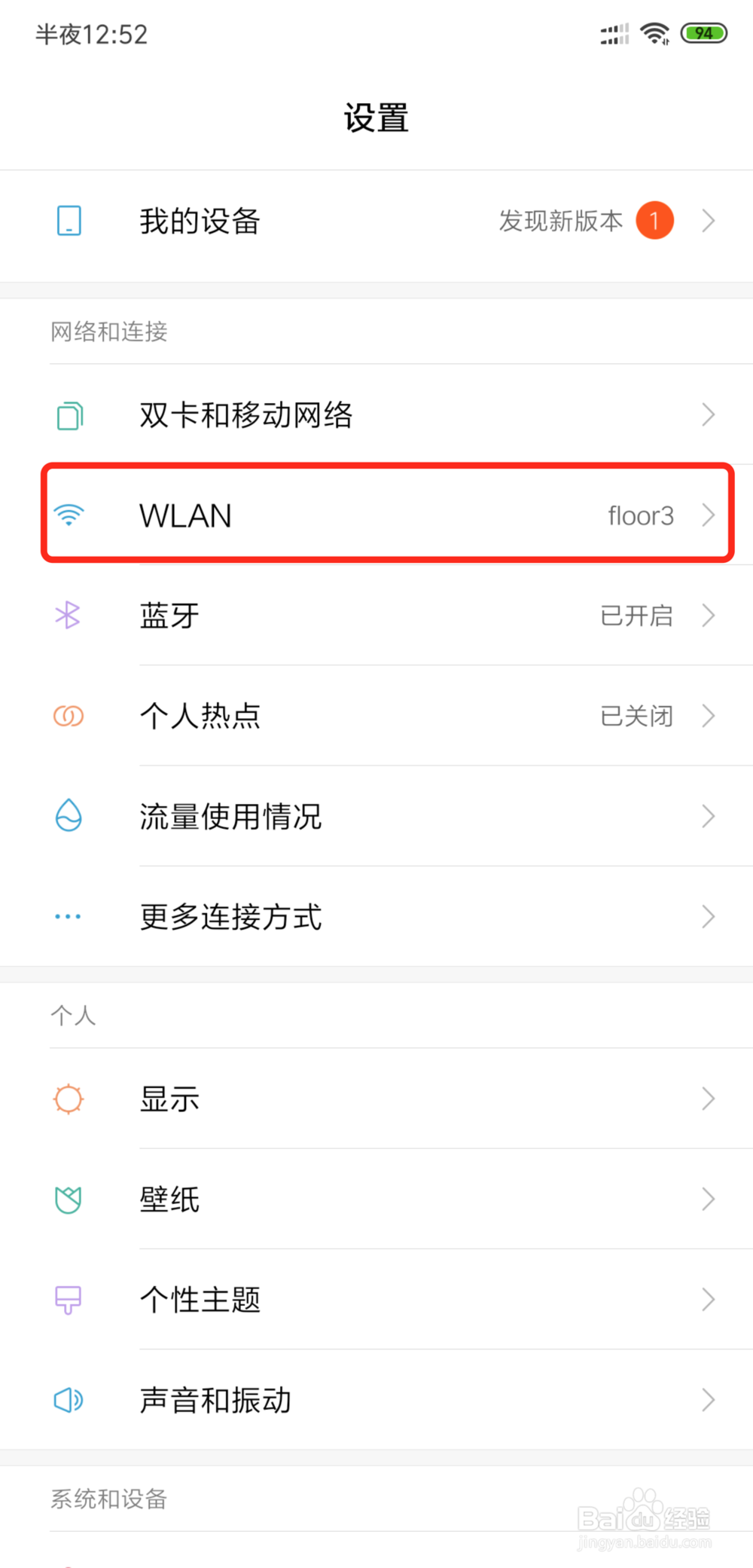
3、点击连接需要修改Wifi密码的wifi。
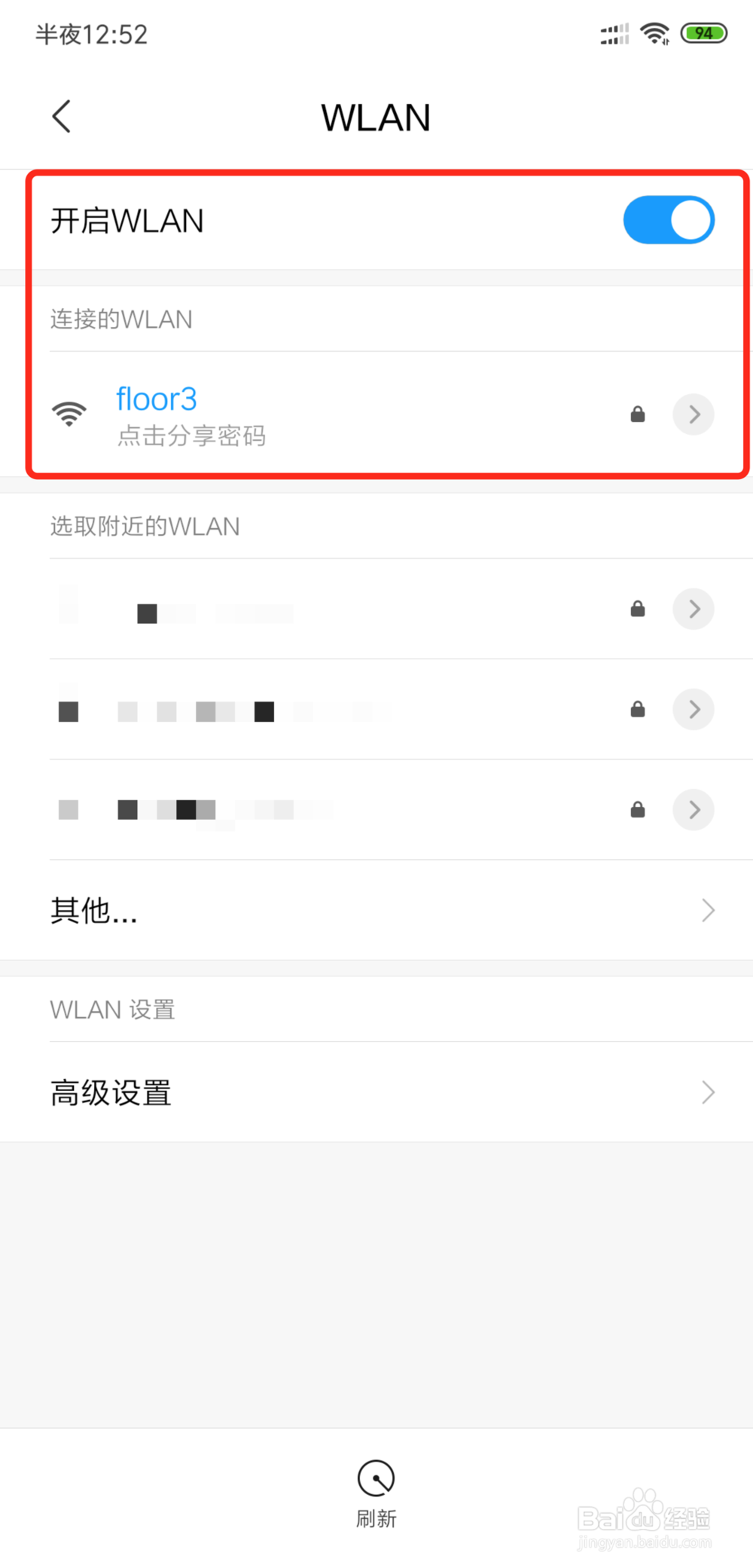
4、查看wifi路由器官网地址并下载app
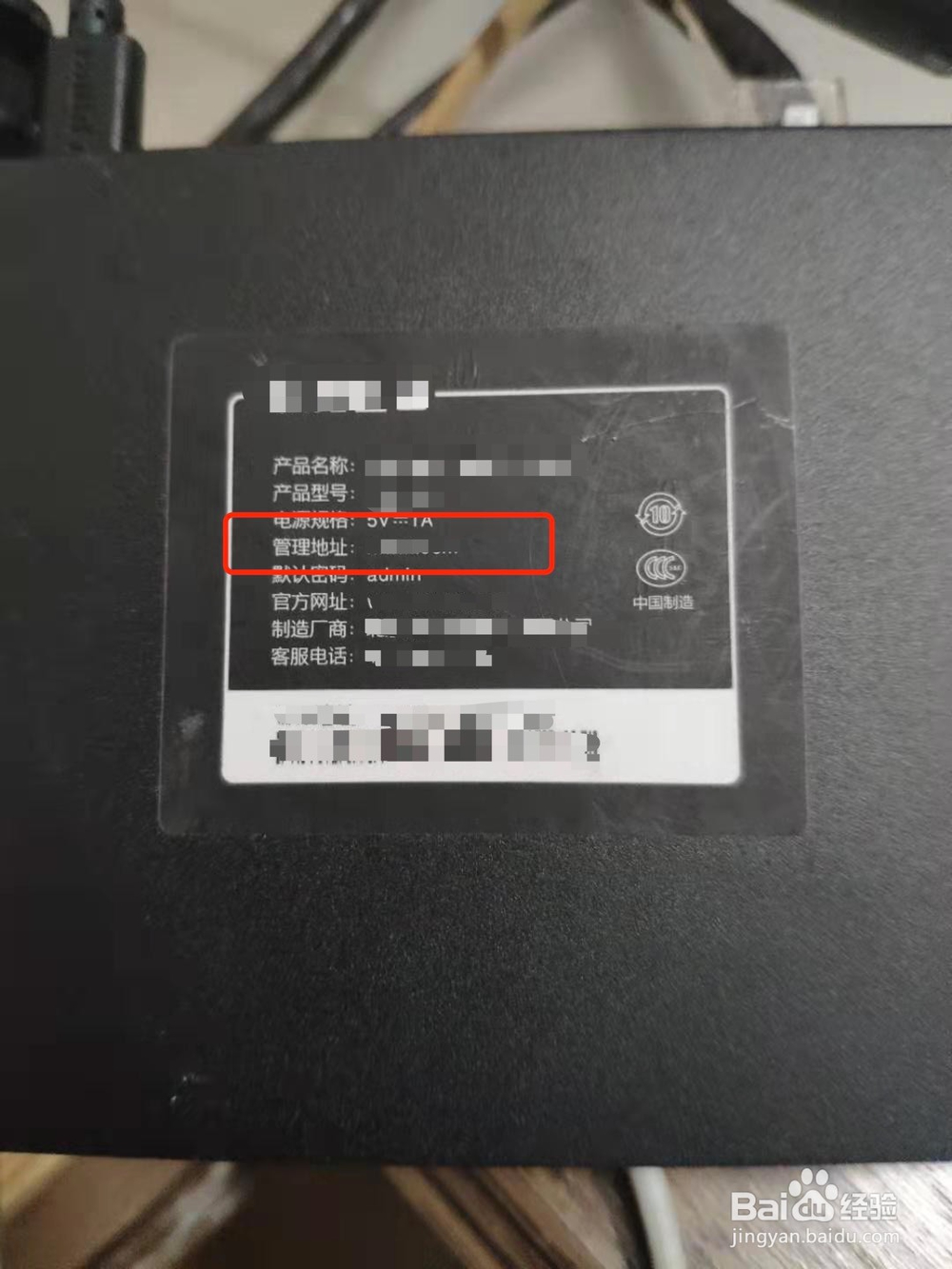
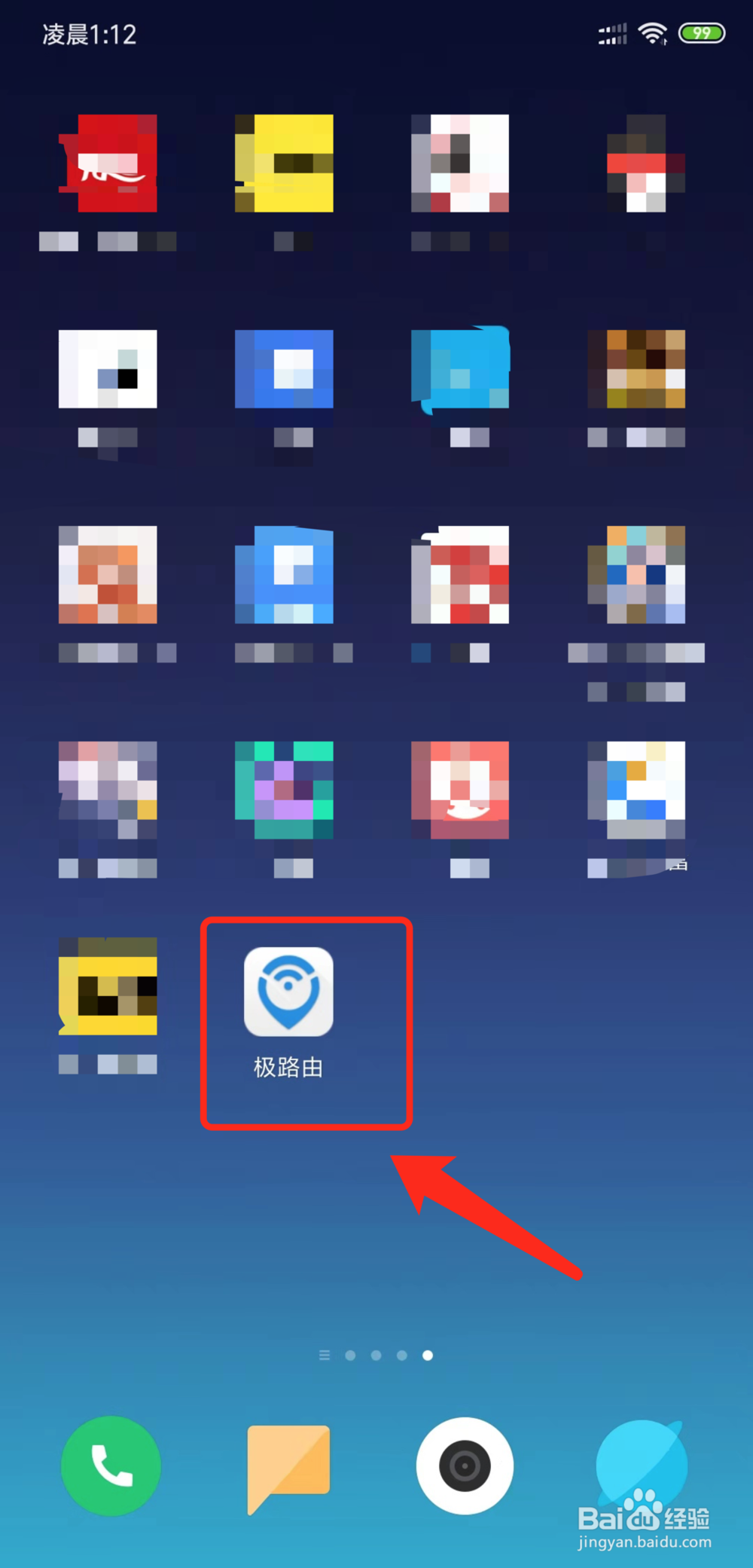
5、点击【注册】并【登录】路由器。
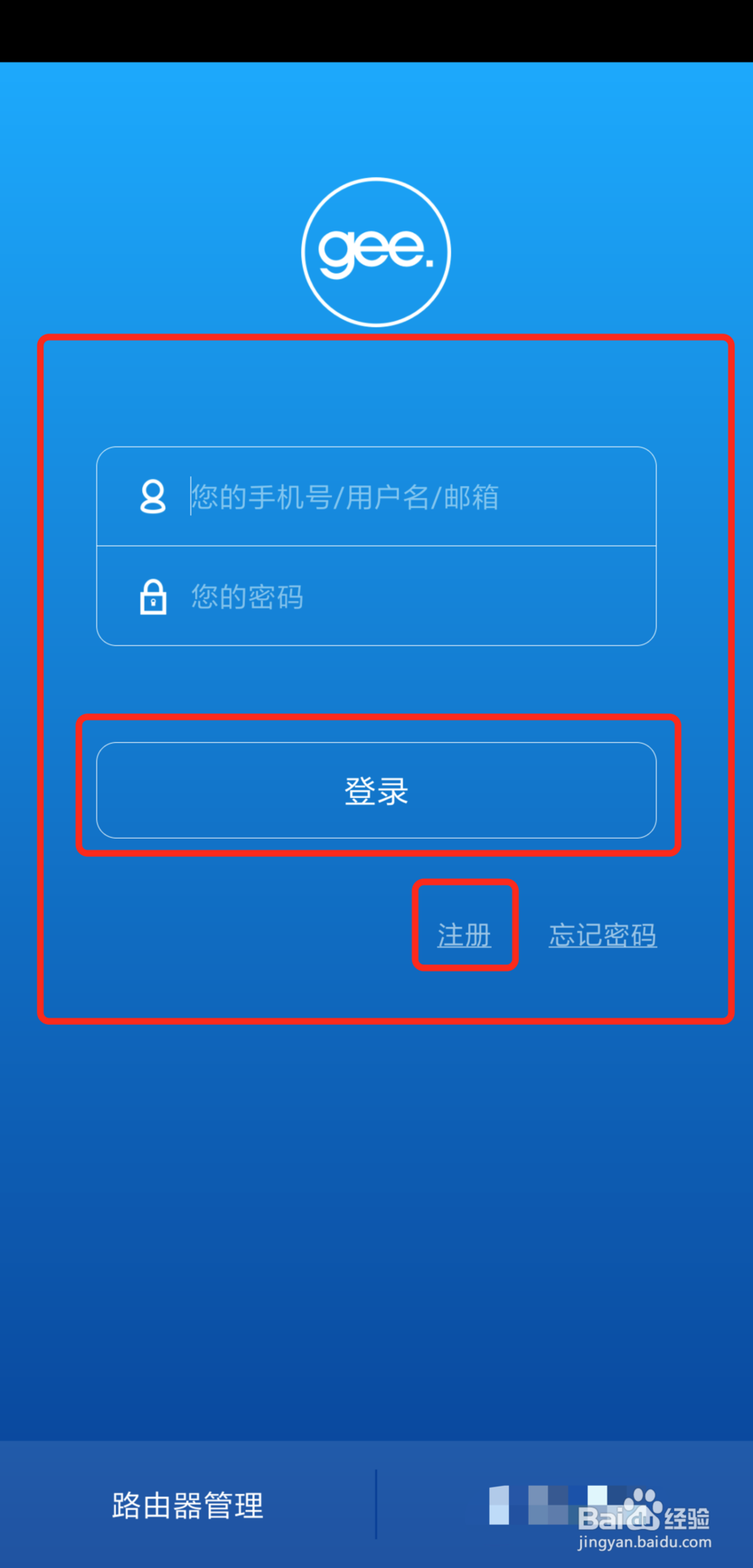
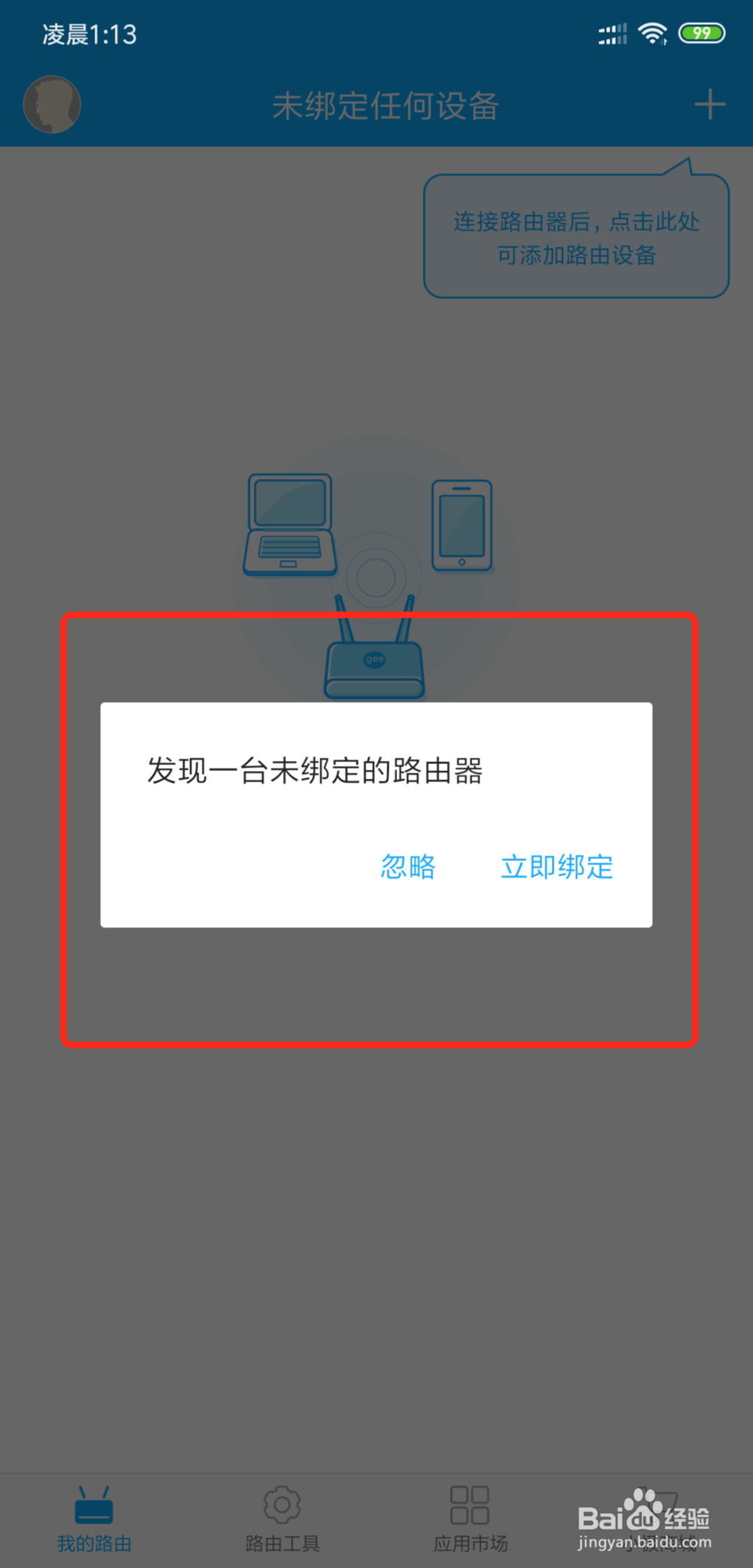
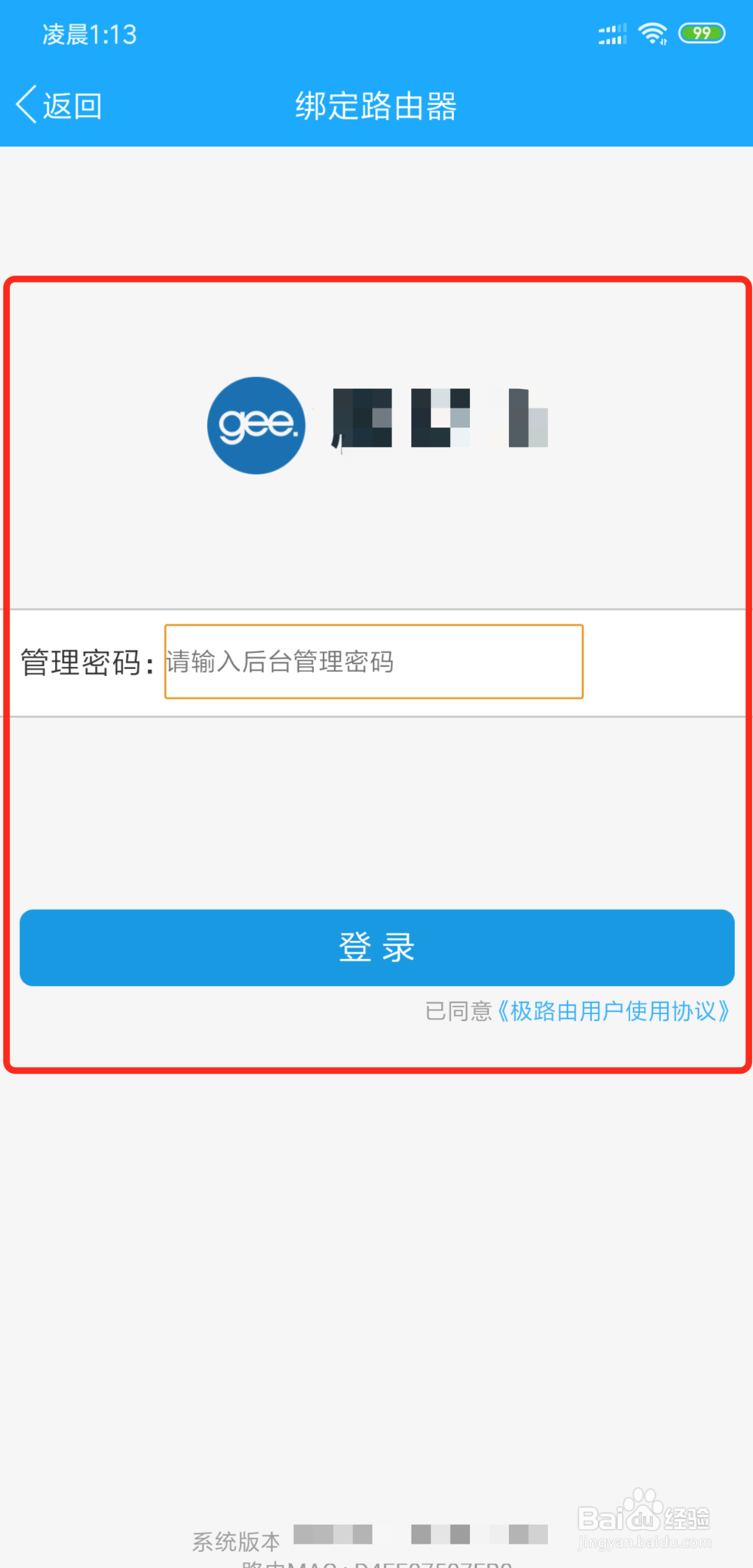
6、点击【wifi】设置。
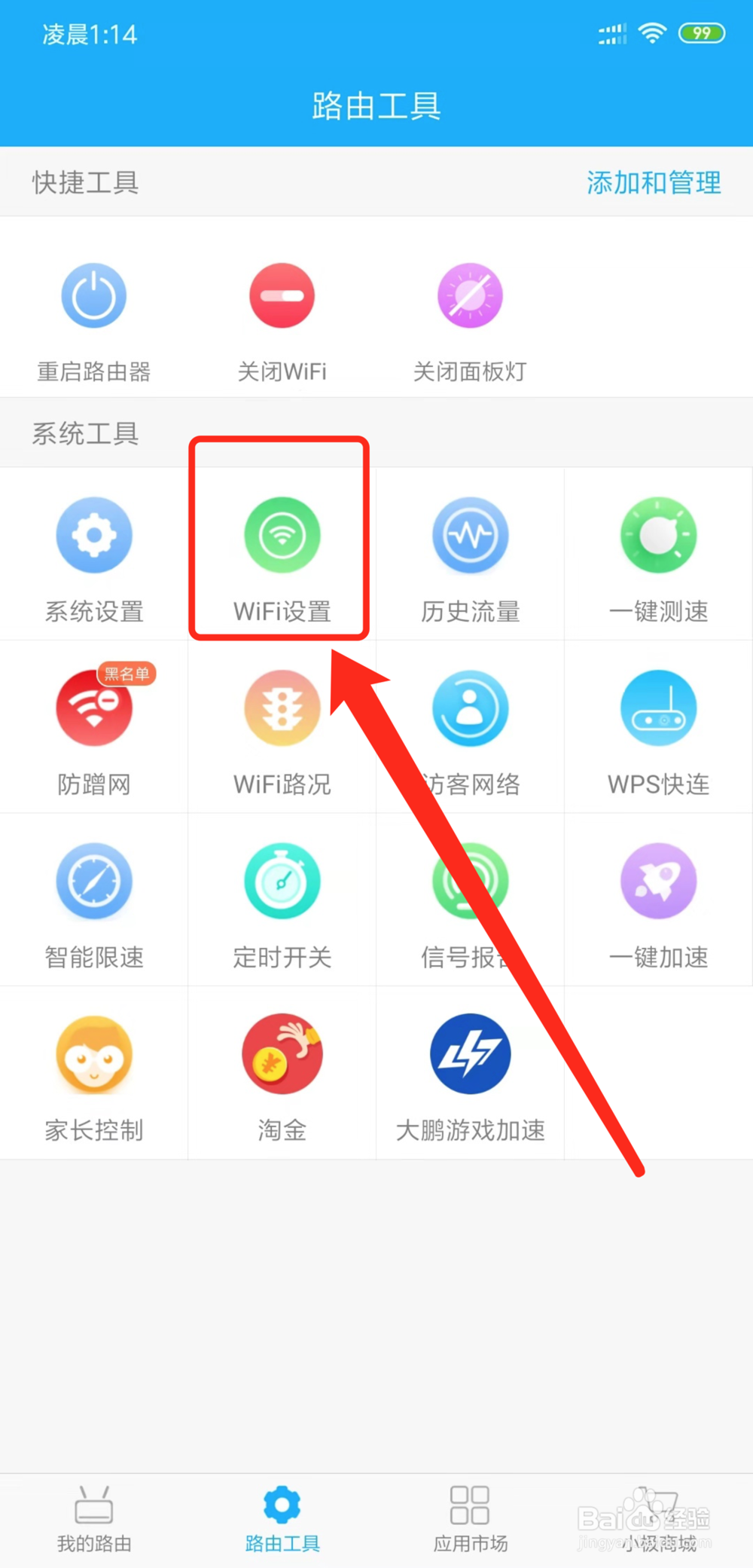
7、点击【修改wifi密码】并点击【保存】即可
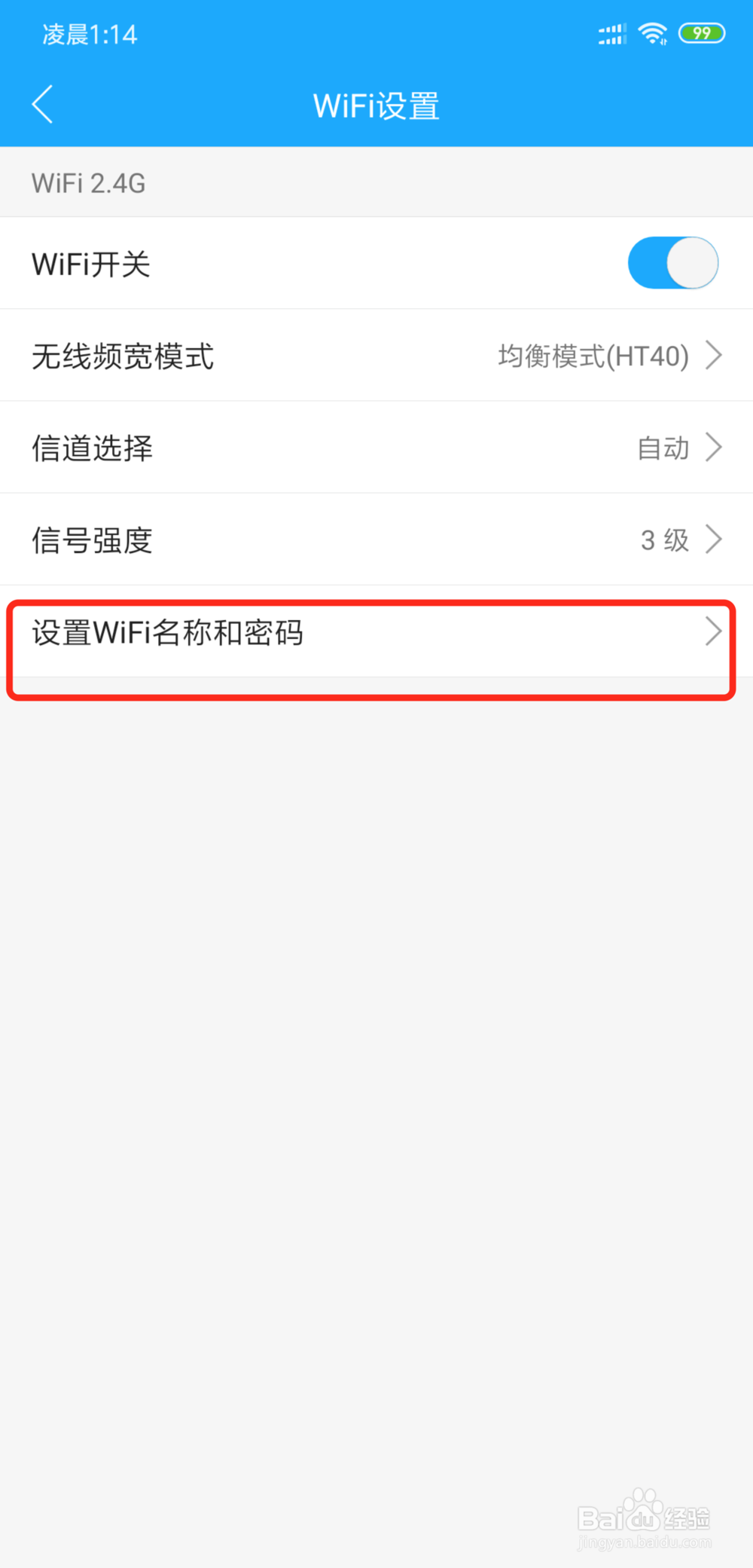
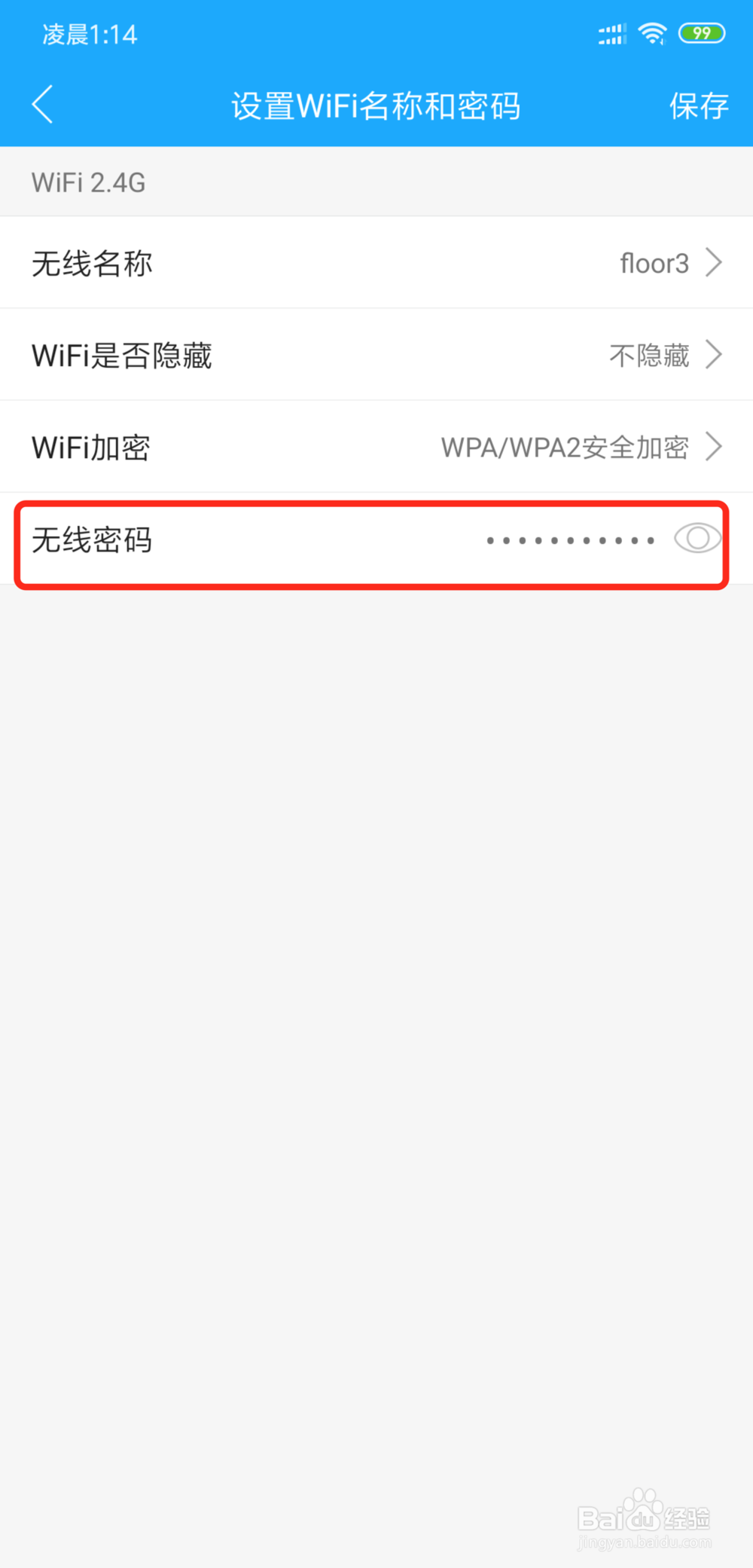
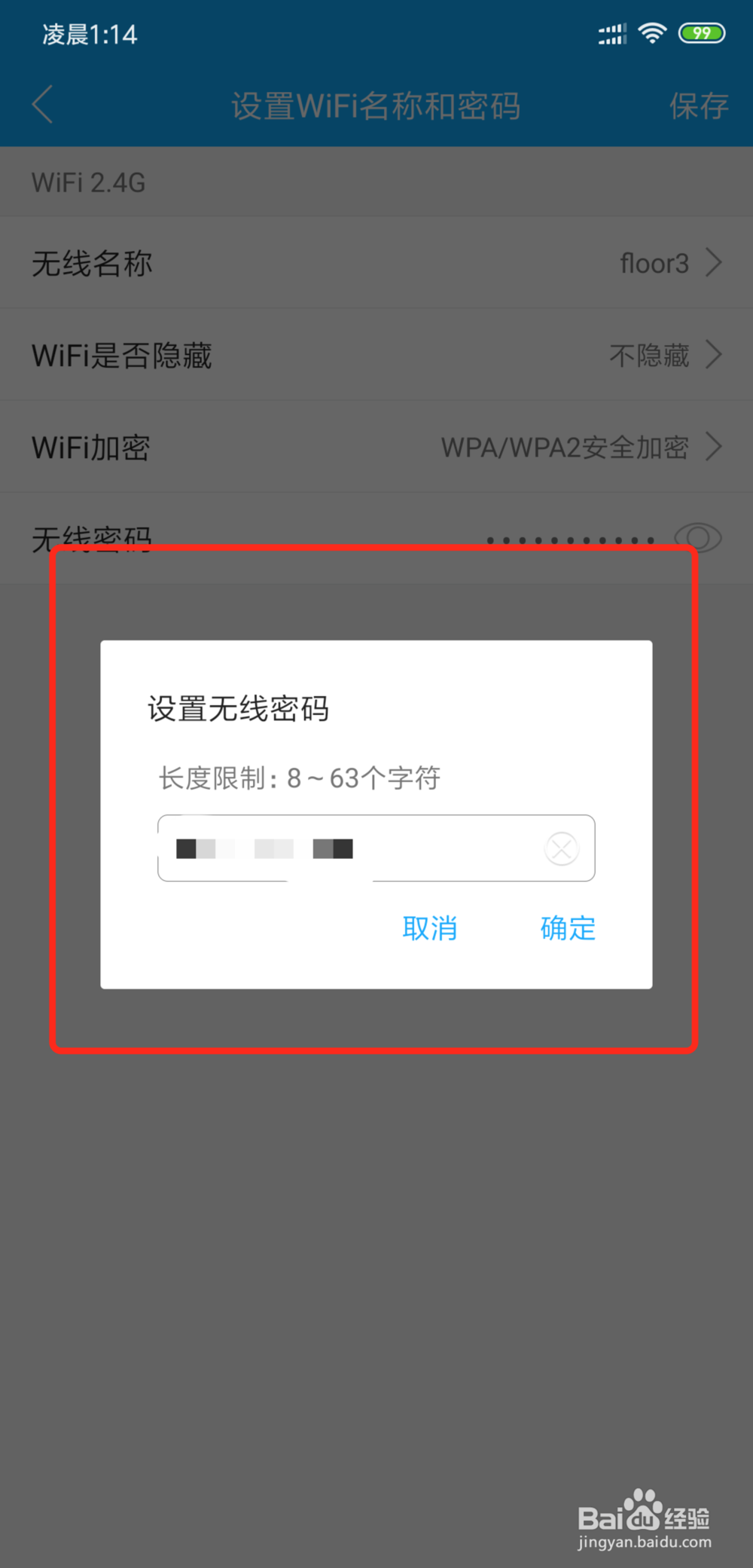
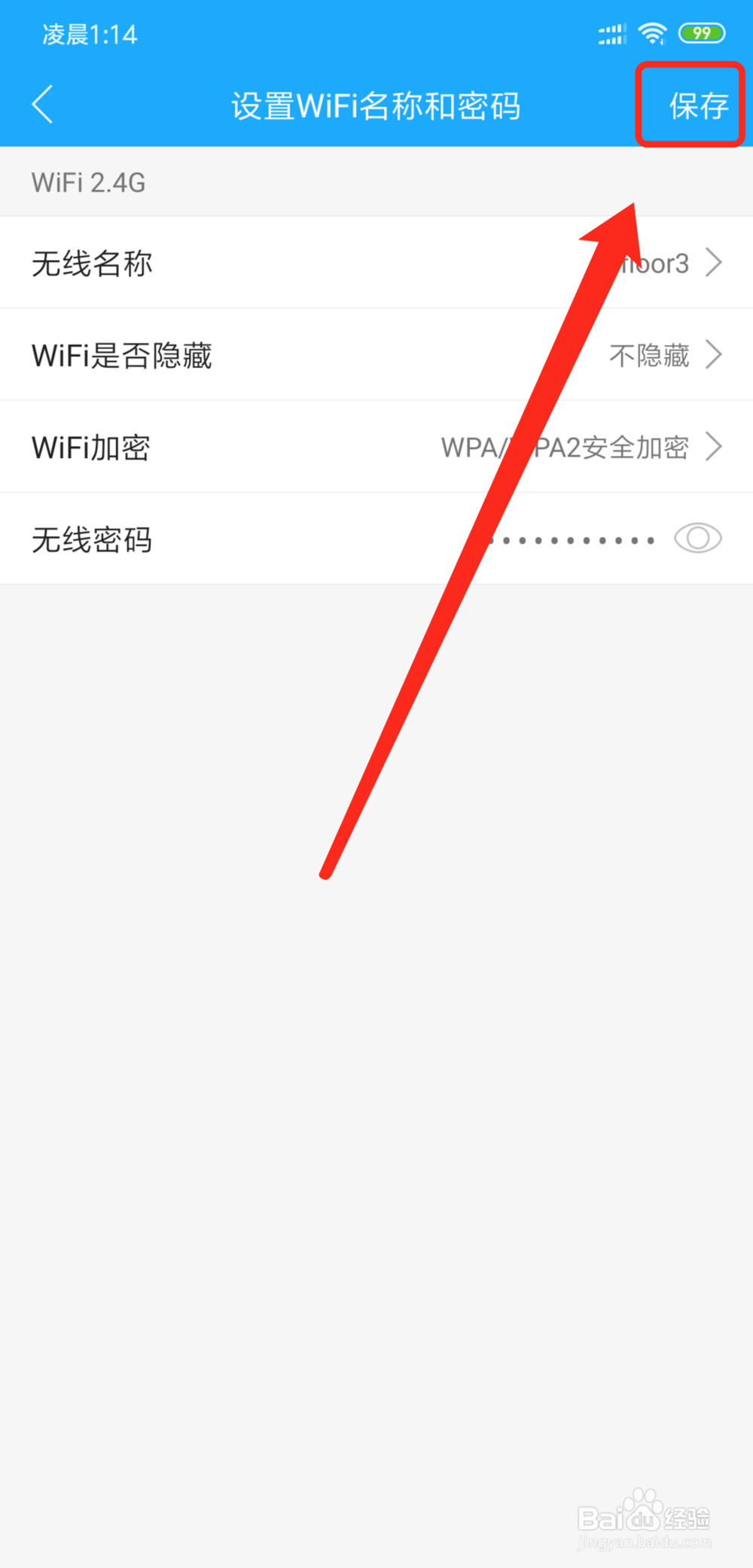
声明:本网站引用、摘录或转载内容仅供网站访问者交流或参考,不代表本站立场,如存在版权或非法内容,请联系站长删除,联系邮箱:site.kefu@qq.com。